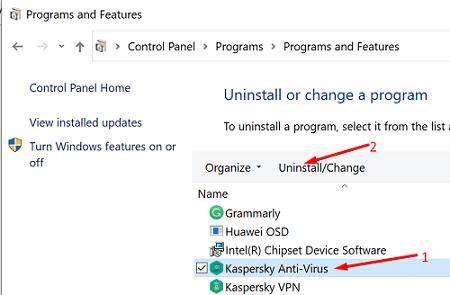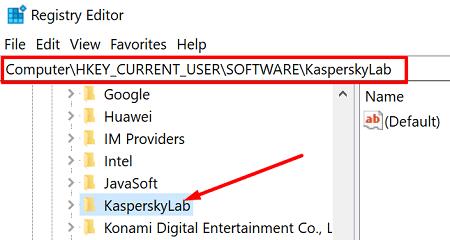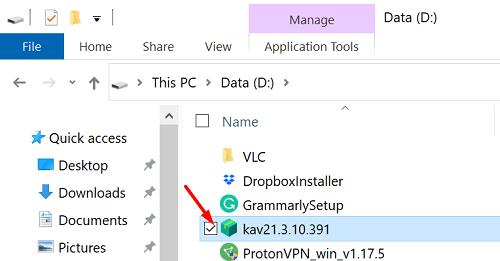Valittavanasi on monia virustentorjuntaratkaisuja. Jos et ole tyytyväinen nykyiseen virustorjuntasi suorituskykyyn, voit yksinkertaisesti poistaa sen ja vaihtaa toiseen suojausratkaisuun . Mutta jotkin itsepäiset virustentorjuntatyökalut voivat toisinaan kohdata taistelun. Toisin sanoen Uninstall-painikkeen painaminen ei riitä ohjelman poistamiseen, vaan saatat joutua suorittamaan sarjan lisätoimenpiteitä saadaksesi työn valmiiksi.
Kuinka poistan Kasperskyn asennuksen pysyvästi Windows 10:stä?
Poista virustorjunta Ohjauspaneelista
Siirry Ohjauspaneeliin, napsauta Ohjelmat ja valitse Ohjelmat ja ominaisuudet . Valitse Kaspersky Antivirus ja paina Poista- painiketta. Suorita prosessi loppuun noudattamalla näytön ohjeita.
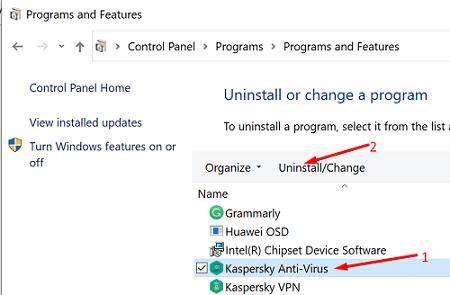
Käytä rekisterieditoria
Kirjoita Windowsin hakupalkkiin Regedit ja paina Enter-näppäintä.
Siirry sitten osoitteeseen HKEY_CURRENT_USER\Software\KasperskyLab .
Poista Kaspersky Software -kansio ja sulje rekisterieditori.
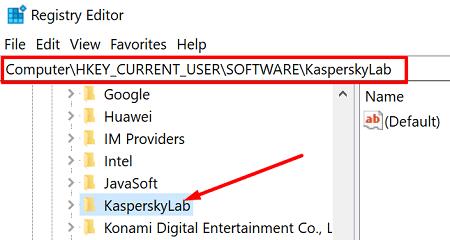
Poista AppData-kansio
Poista asennuskansio, jonka Kaspersky loi tietokoneellesi, kun latasit työkalun. Siirry paikkaan, johon asensit virustorjuntaohjelman, ja poista asennuskansio.
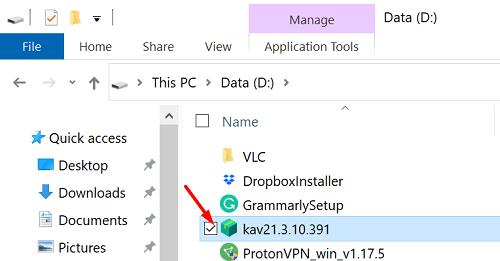
Kun olet suorittanut nämä kolme vaihetta, voit käynnistää tietokoneesi uudelleen ja tarkistaa, oletko poistanut virustorjuntaohjelman. Jos ohjelmistoja on jäljellä, siirry seuraavaan vaiheeseen.
Käytä Kavremoveria
Kavremover on kätevä työkalu, joka poistaa itsepäiset Kaspersky Lab -ohjelmat automaattisesti. Se yksinkertaisesti pyyhkii kaikki Kaspersky antivirustiedostot järjestelmästäsi. Tämä sisältää lisenssitiedot ja sovellusasetukset. Kirjoita lisenssiavaimesi muistiin ja vie sovellusasetukset, jos tarvitset niitä uudelleen.
Yritys ei suosittele Kavremoverin käyttöä, elleivät tukiinsinöörit niin sano. Mutta jos olet jo kokeillut kaikkea, mutta mikään ei toiminut, voit kokeilla Kavremoveria .
Johtopäätös
Yhteenvetona voidaan todeta, että jos Kaspersky Antivirus ei poistu, poista ohjelma Ohjauspaneelista ja poista KasperskyLab-kansio rekisterieditorista. Jos ongelma jatkuu, asenna Kavremover (Kasperskyn oma ohjelmiston poisto). Napsauta alla olevia kommentteja ja kerro meille, onnistuitko poistamaan Kaspersky Antivirus -sovelluksen tietokoneeltasi.